L’interface graphique de Dr.Web pour Linux est une application à base de fenêtres fonctionnant dans un environnement de bureau graphique et utilisée pour la gestion du fonctionnement de Dr.Web pour Linux.
Fonctions principales
L’interface graphique de Dr.Web pour Linux permet de
1.Voir le statut du fonctionnement de Dr.Web pour Linux, y compris le statut des bases virales et la durée de validité de la licence
2.Démarrer et arrêter SpIDer Guard
3.Démarrer et arrêter SpIDer Gate
4.Lancer un scan à la demande dans l’un des modes suivants :
oScan rapide pour vérifier les fichiers système et les objets systèmes les plus critiques
oScan complet pour vérifier tous les fichiers accessibles dans le système de fichiers
oScan personnalisé pour vérifier uniquement les fichiers et dossiers indiqués par l’utilisateur, ou des objets spécifiques (secteurs d’amorçage des disques, processus actifs)
Vous pouvez également indiquer des fichiers à scanner en sélectionnant des fichiers et dossiers avant le démarrage du scan ou en les glissant/déposant de la fenêtre de gestion de fichier vers la page Principale (voir ci-dessous) ou Page de scan de la fenêtre de Dr.Web pour Linux.
5.Voir toutes les menaces détectées sur l’ordinateur par Dr.Web pour Linux durant son fonctionnement en mode graphique, y compris les menaces neutralisées et passées et les objets placés en quarantaine.
6.Voir les objets placés en quarantaine, les supprimer ou les restaurer
7.Configurer les paramètres de Dr.Web pour Linux y compris :
oLes actions à appliquer aux menaces détectées (en fonction de leur type) par le Scanner et SpIDer Guard
oLa liste des fichiers et dossiers qui ne devraient pas être analysés par le Scanner ou vérifiés par SpIDer Guard
oListes noires et blanches de sites web utilisées par SpIDer Gate, et paramètres de scan des fichiers téléchargés sur Internet
oPlanification des tâches de scan incluant la périodicité et le type de scan effectué, et la liste des objets à scanner
oMode de fonctionnement (statut de la connexion au serveur de protection centralisée)
oAutorisation d’utiliser le service Dr.Web Cloud
8.Gestion de la licence (effectuée via le Gestionnaire de Licences).
|
Pour permettre un fonctionnement correct, assurez-vous que tous les composants service sont lancés avant le démarrage de Dr.Web pour Linux ; Sinon, il s’arrête immédiatement après le démarrage après avoir affiché une alerte correspondante. Dans le cadre d’un fonctionnement normal, tous les composants requis sont démarrés automatiquement et ne nécessitent pas l’intervention de l’utilisateur. |
L’ apparence de la page Principale de Dr.Web pour Linux est présentée dans l’image ci-dessous.
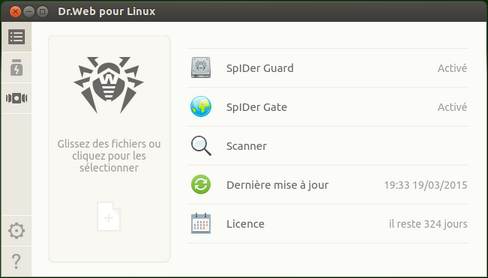
Image 24. Fenêtre principale de Dr.Web pour Linux
Le volet gauche de la fenêtre affiche les boutons de navigation qui permettent d’effectuer les actions suivantes.
Bouton |
Description |
|---|---|
Activé en continu |
|
|
Ouvre la page Principale où vous pouvez •Activer ou désactiver SpIDer Guard •Activer ou désactiver SpIDer Gate •Lancer le scan des objets du système de fichiers (fichiers, secteurs d’amorçage) et des processus en cours •Voir le statut de la base virale et la mettre à jour si nécessaire •Lancer le Gestionnaire de Licences pour voir le statut de la licence en cours et enregistrer une nouvelle licence si nécessaire |
|
Ouvrir la page de la Quarantaine pour voir les fichiers placés en quarantaine, les supprimer ou les restaurer |
|
Ouvrir la fenêtre des paramètres de Dr.Web pour Linux incluant •Paramètres du Scanner •Paramètres de SpIDer Guard •Paramètres de SpIDer Gate •Lancer des scan sur planification De plus, sur cette page, vous pouvez configurer les paramètres du mode protection centralisée. |
|
Fournit un accès aux ressources de Doctor Web •Information produit •Manuel utilisateur •Forum officiel •Support technique •Page web personnelle de l’utilisateur Mon Dr.Web. Tous les liens ouvrent des pages web dans le navigateur installé sur votre ordinateur. |
Visible sous certaines conditions |
|
|
Ouvre la page avec la liste des tâches de scan incomplètes. Le bouton est visible sur le volet uniquement si au moins une tâche de scan est en cours. |
|
Ouvre la page avec les résultats des tâches de scan accomplies Le bouton change de couleur en fonction des résultats du scan 1) Vert – toutes les tâches de scan ont été accomplies avec succès ; Toutes les menaces détectées, s’il y en avait, ont été neutralisées 2) Rouge – certaines menaces détectées n’ont pas été neutralisées 3) Jaune – au minimum une des tâches de scan a échoué Le bouton est visible dans le volet uniquement si au moins un des tâches de scan a démarré. |
|
Ouvre la page sur laquelle les menaces détectées par le Scanner ou par SpIDer Guard sont listées. Le bouton est visible sur le volet si au moins une menace a été détectée. |
|
Le bouton est visible sur le volet uniquement si la page de lancement du scan est ouverte et active. Lors du passage à une autre page de la fenêtre principale ou lors du lancement du scan, la page de lancement du scan sera fermée automatiquement et le bouton sur le volet ne sera plus visible. |
|
Le bouton est visible sur le volet uniquement si au moins une page de gestion de SpIDer Guard est ouverte et active. Lors du passage à une autre page de la fenêtre principale, la page de gestion de SpIDer Guard sera fermée automatiquement et le bouton sur le volet ne sera plus visible. |
|
Le bouton est visible sur le volet uniquement si au moins une page de gestion de SpIDer Gate est ouverte et active. Lors du passage à une autre page de la fenêtre principale, la page de gestion de SpIDer Gate sera fermée automatiquement et le bouton sur le volet ne sera plus visible. |
|
Le bouton est visible sur le volet uniquement si au moins une page de gestion des mises à jour est ouverte et active. Lors du passage à une autre page de la fenêtre principale, la page de gestion des mises à jour sera fermée automatiquement et le bouton sur le volet ne sera plus visible. |
|
Le bouton est visible sur le volet uniquement si au moins une page de gestion du Gestionnaire de licence est ouverte et active. Lors du passage à une autre page de la fenêtre principale, la page de gestion du Gestionnaire de licence sera fermée automatiquement et le bouton sur le volet ne sera plus visible. |
Page Principale
Sur la page Principale vous pouvez trouver le volet où vous pouvez glisser/déposer des fichiers et dossiers à scanner. Sur le volet apparaît la mention Glissez des fichiers ou cliquez pour les sélectionner. Une fois les objets glissés/déposés depuis le gestionnaire de fichiers vers la page Principale, leur scan démarre (si le Scanner scanne déjà d’autres objets, la nouvelle tâche de scan est mise en file d’attente).
Sur cette page, les boutons suivants sont disponibles :
•SpIDer Guard – affiche le statut en cours de SpIDer Guard. Cliquez sur ce bouton pour ouvrir la page de SpIDer Guard donnant accès aux paramètres du composant et sur laquelle vous pouvez lancer ou arrêter SpIDer Guard ainsi que consulter les statistiques sur son fonctionnement.
•SpIDer Gate – affiche le statut en cours de SpIDer Gate, qui gère l’accès aux ressources web. Cliquez sur ce bouton pour ouvrir la page de gestion, sur laquelle vous pouvez lancer ou arrêter SpIDer Gate et consulter les statistiques sur son fonctionnement.
•Scanner – permet d’ouvrir la page sur laquelle vous pouvez lancer le scan de fichiers et autres objets système (par exemple, les secteurs d’amorçage).
•Dernière mise à jour – affiche le statut en cours des bases virales Cliquez sur ce bouton pour ouvrir la page indiquant le statut de la mise à jour et sur laquelle vous pouvez lancer une mise à jour si nécessaire.
•Licence – affiche le statut de la licence en cours. Cliquez sur ce bouton pour ouvrir la page du Gestionnaire de Licences sur laquelle vous pouvez trouver des informations détaillées sur la licence en cours ainsi qu’acheter et enregistrer une nouvelle licence si nécessaire.